Buna ziua tuturor! Astăzi vă voi spune cum este posibil să lucrați foarte bine cu layout-urile PSD fără Photoshop pe computer. În timpul meu liber, sunt puțin dornic să scriu (scopuri didactice) și uneori devine necesar să "tăiem" un fel de machete educaționale în bucăți pentru a le folosi în scopul dorit.
Designerii oferă de obicei un șablon în formatul Adobe Photoshop (deja un standard de facto), iar noi, designerii de layout, trebuie să-l tăiem în imagini individuale (măsurați toate distanțele) etc. pentru aspectul corect. Cum se face acest lucru?
Cea mai ușoară opțiune este să aveți Photoshop. Dar dacă nu ai avut-o la îndemână? Se pare că Adobe oferă un instrument gratuit pe care îl puteți utiliza pentru a efectua anumite operații cu fișiere PSD.
Dar pentru aceasta avem nevoie de AdobeID:
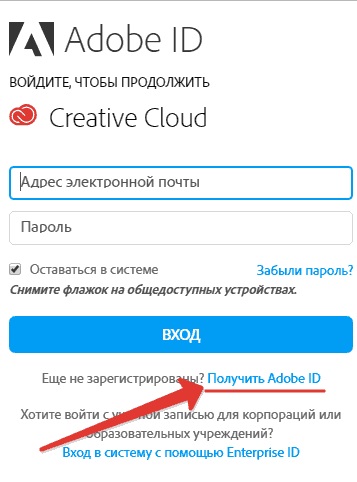
Deschideți site-ul cu linkul pe care l-am dat mai sus, faceți clic pe "Get Adobe ID", dacă nu îl aveți deja. Înregistrarea este gratuită, vă recomand.
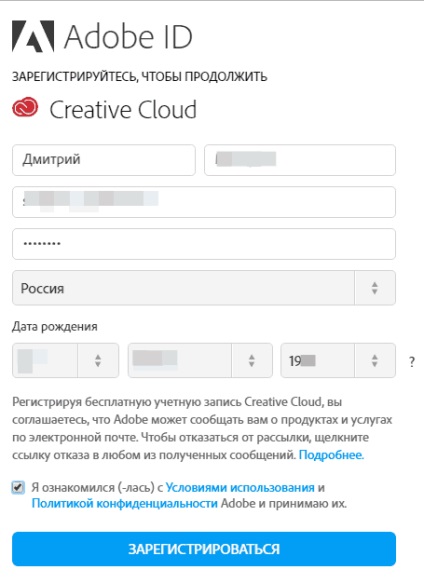
Intrăm în birou. Trecem la "Resursele mele", aici toate fișierele noastre vor fi stocate și, apropo, felii pe care le vom tăia. Faceți clic pe linkul "trimite" din computerul meu. În același timp, încărcați aspectul PSD.
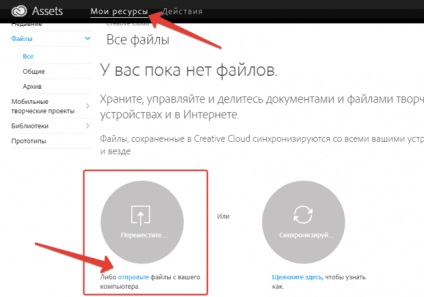
Am luat o mostră de noduri, pe care le tip în timpul liber (eu studiez), acesta este de exemplu. În principiu, puteți descărca arbitrar.
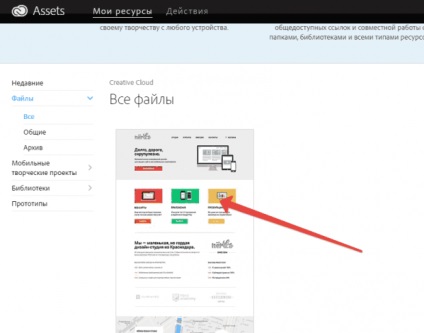
Dați clic pe pictogramă și se deschide aspectul. Să mergem la fila Extragere. Aici avem două zone - primul - aspectul, al doilea - proprietățile. Faceți clic pe o imagine arbitrară și vedeți un panou drop-down în care puteți salva imaginea separat, precum și pentru a vedea dimensiunile și offsetul acesteia. Și în partea dreaptă, vedeți stilul CSS al elementului.
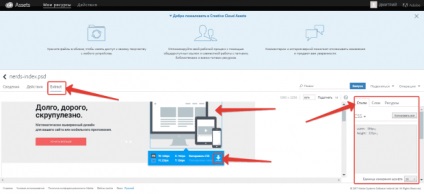
În special, aici este fontul. Vedem că se folosește fontul Roboto, dimensiunea sa este dată etc.
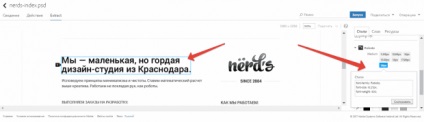
Salvăm o imagine arbitrară din aspect, așa cum am arătat, faceți clic pe imagine, faceți clic pe butonul de descărcare din panoul care apare sub imagine, selectați formatul de salvare. Ce să alegeți JPEG sau PNG. Când imaginea este salvată, aceasta va fi afișată în fila "Resurse".
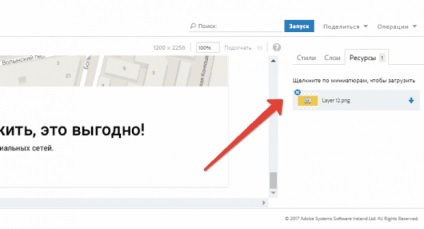
Acum, reveniți la pagina principală - unde am încărcat aspectul - va fi un nou dosar în fișiere, în care toate fișierele salvate vor fi aruncate.
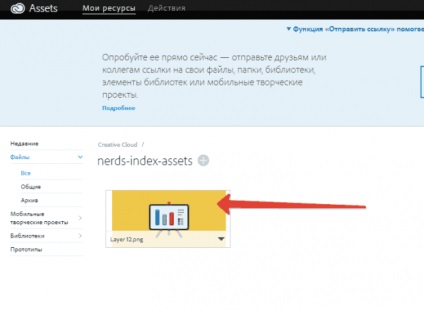
Fiecare fișier poate fi salvat făcând clic pe acesta, deschizându-l și selectând elementul "Descărcare" în operațiuni.
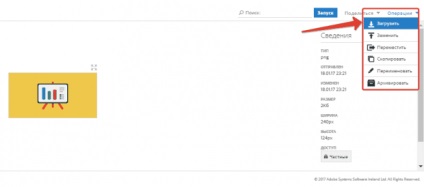
O modalitate simplă, despre care am învățat literalmente astăzi! Poate cineva va veni la îndemână!